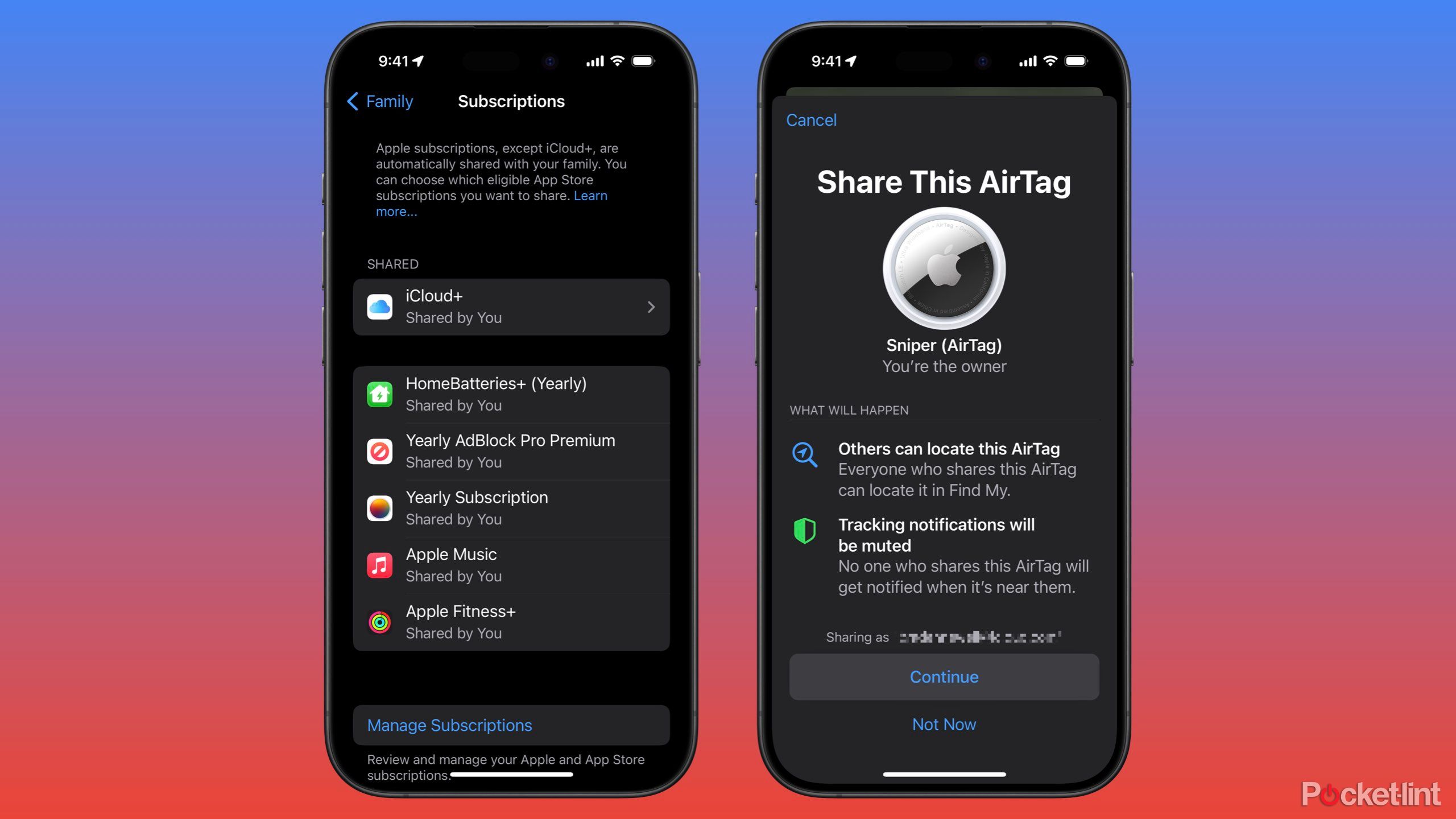
Puntos clave Los AirTags utilizan Bluetooth y la red Find My para realizar un seguimiento con el fin de preservar la vida útil de la batería y la privacidad. Los incidentes delictivos con los AirTags son poco frecuentes, y Apple ofrece alertas y formas de detectar y bloquear rastreadores no deseados. Desactive la red Find My para evitar el seguimiento o desactive un AirTag quitando la batería. El AirTag de Apple es un pequeño dispositivo de seguimiento que ofrece un seguimiento de la ubicación aproximada. Los AirTags utilizan la red Find My de Apple y utilizan Bluetooth para enviar una señal a otros dispositivos de la red, por lo que no agotan la vida útil de la batería ni requieren servicio celular como lo hacen los rastreadores GPS tradicionales. Si bien los AirTags son una excelente manera de realizar un seguimiento de sus artículos, e incluso de sus mascotas, también pueden ser utilizados de manera abusiva por actores maliciosos para rastrearlo sin su conocimiento. Los AirTags se pueden ocultar debajo de los automóviles o dentro de la ropa, lo que permite a los ladrones rastrear un vehículo o una persona hasta su residencia. Apple ha estado trabajando en estrecha colaboración con grupos de defensa de la privacidad y departamentos de policía locales para ayudar a los usuarios a protegerse contra el seguimiento no deseado. En general, los incidentes delictivos que involucran un AirTag tienden a ser poco frecuentes, y Apple ha implementado salvaguardas al ofrecer varias alertas si un AirTag desconocido viaja contigo, y hay múltiples formas en las que puedes detectar los AirTag tú mismo y bloquear rastreadores no deseados. Relacionado ¿Apple está rediseñando el AirTag 2? Esto es lo que dicen los rumores Se rumorea que el AirTag 2 se lanzará en 2025 con interesantes cambios internos. ¿Cómo te rastrea un AirTag? Bluetooth LE y la red Find My Los AirTags registran la ubicación de proximidad al propietario, por lo que la única forma en que se puede usar un AirTag para recopilar información sobre ti es si viaja activamente contigo. Un AirTag en tu casa u oficina no podrá revelar nada a nadie que intente vigilarte. Sin embargo, un AirTag en tu ropa o en tu automóvil podrá revelar información. Si viajas habitualmente por un área urbana, otros dispositivos compatibles con la red Find My, como iPhone, iPads, AirTags y Apple Watches, recogerán la información de tu AirTag. A mí me ha pasado con la misma facilidad al aparcar junto a alguien con un iPhone y, en general, el alcance de Bluetooth LE debería ser de unos quince metros, por lo que la información de las personas que pasen con iPads o iPhones se transmitirá a través de la red Find My de Apple a cualquier AirTag cercano. A menos que optes por no participar en la red Find My de Apple, todos tus dispositivos iOS le transmiten datos de ubicación. Y aunque esos datos están cifrados, a menos que optes por no participar, estás en la red Find My y alguien que te coloque un AirTag que no conoces podría rastrearte. Una vez que un dispositivo de la red Find My, como un AirTag, esté en tu posesión, transmitirá información de ubicación aproximada al propietario del dispositivo. Consejos y trucos relacionados con AirTag: 10 funciones para sacar más partido a tu rastreador Los AirTags son más conocidos por el seguimiento de objetos, pero también pueden hacer sonar una alarma y compartirse entre varias cuentas. Estos son nuestros mejores consejos y trucos. Cómo saber si un AirTag te está rastreando Alertas de Apple a través de iCloud Si alguna vez has estado cerca de otra persona con AirPods o un AirTag, es posible que hayas recibido una alerta de iOS en tu iPhone notificándote que «un AirTag (o AirPods) viaja contigo». Esto solo ocurre con los AirTag que no están asociados a tu cuenta de iCloud, por lo que no hay confusión si se trata de uno de tus AirTags o del de otra persona. Apple te pedirá que abras la aplicación Buscar, donde puedes desactivar el seguimiento y la ubicación de un AirTag desconocido. Muchas veces esto sucede por un simple error. A veces, los AirPods de un compañero de trabajo han activado el aviso para mí, y también los AirTags que han estado en el bolso de un amigo con el que he estado. Esto es lo que debe hacer para asegurarse de tener estas alertas activadas: Abra la aplicación Find My Toque el botón Yo en la esquina inferior izquierda de la pantalla Desplácese por la parte inferior de la pantalla y toque Personalizar notificaciones de seguimiento Desde aquí, podrá desactivar o activar las notificaciones de seguimiento para la red Find My Si se encuentra un AirTag con usted, la alerta le dirá cuánto tiempo se ha detectado el AirTag con usted y verá un mapa del viaje de los AirTags con usted. Localización de un AirTag que viaja con usted Reproduzca un sonido o use el seguimiento de precisión Si recibe una alerta de que un AirTag está con usted, no tema. Apple facilita la localización de un AirTag que lo está rastreando. La primera y más fácil forma de averiguar si un AirTag está con usted es buscando manualmente a través de la página Elementos que pueden rastrearme en la aplicación Find My. Si aparece un AirTag, puede localizarlo reproduciendo un sonido o usando la función de seguimiento de precisión Find My de Apple. Si un AirTag se separa de su dueño y está en movimiento, reproducirá un sonido. Si escuchas un pitido proveniente de un bolso o de tu vehículo, entonces es hora de buscar un AirTag. Para hacer que un AirTag detectado contigo reproduzca el sonido nuevamente, sigue estos pasos: Abre la alerta de AirTag Toca Continuar Toca Reproducir sonido Si no tienes la opción de reproducir el sonido del AirTag, eso significa que el AirTag se ha alejado de ti o está nuevamente dentro del alcance de su dueño. Otra razón por la que es posible que no puedas volver a reproducir el sonido es porque el ID de Bluetooth creado por la red Find My ha expirado en ese AirTag. En realidad, se trata de un diseño de seguridad de Apple. Si el ID de Bluetooth creado por los AirTags no se actualiza, sería más fácil para los actores maliciosos usar los dispositivos de rastreo para rastrear de forma anónima. Además de reproducir un sonido para localizar el misterioso AirTag, Apple también te da la posibilidad de usar la función de rastreo de precisión de la aplicación Find My. Esta función solo funciona con los modelos de iPhone 11 o posteriores, pero si tienes uno de estos modelos, verás una opción para Indicaciones en el menú de Alertas de Apple cuando se te notifique de un AirTag. Al seleccionar esta opción, se te mostrará una flecha en la pantalla de tu iPhone que se volverá verde cuanto más te acerques al AirTag. Relacionado La red Find My de Apple es una excelente manera de encontrar objetos perdidos La red Find My de Apple puede localizar no solo tus dispositivos Apple, sino también periféricos de terceros perdidos, y lo hace excepcionalmente bien. Bloquear un AirTag para que no te rastree Desactivar la red Find My o deshabilitar el AirTag Si quieres evitar que un AirTag te rastree a toda costa, tu opción más infalible es desactivar la red Find My de Apple. Sin embargo, desactivar la red Find My eliminará tu capacidad de rastrear tus propios dispositivos Apple o cualquier dispositivo de terceros que tengas que sea compatible con la red Find My. Aquí se explica cómo inhabilitar la función Buscar mi red: Si usa un iPhone o iPad, vaya a Configuración > Toque su nombre > Buscar mi > Buscar mi iPhone/iPad/Mac > Deshabilitar Si usa una Mac, irá a las Preferencias de su ID de Apple haciendo clic en el ícono de Apple en la parte superior izquierda de su pantalla. Seleccione Configuración del sistema Haga clic en su nombre en la parte superior del panel izquierdo Haga clic en iCloud Desactive Buscar mi Mac Si encuentra un AirTag con usted, puede desactivarlo rápidamente quitando la batería. Todo lo que tiene que hacer es presionar hacia abajo en la parte inferior del AirTag y girar en sentido antihorario. Esto hará que se salga la placa posterior del AirTag, lo que le permitirá quitar la batería.

Deja una respuesta